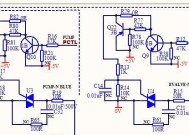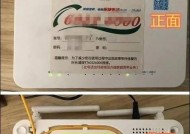路由器无线范围设置方法?如何调整路由器无线覆盖范围?
- 电子知识
- 2025-04-15
- 19
- 更新:2025-04-09 01:18:43
随着数字时代的来临,无线网络已经成为我们生活中不可或缺的一部分。但有时,我们可能会遇到信号覆盖不全的问题,导致网络体验不佳。通过调整路由器无线覆盖范围,可以有效解决这一问题。本文将详细介绍路由器无线范围设置方法,并提供一些实用技巧和常见问题解答,助您轻松优化无线网络环境。
一、理解无线覆盖范围的基础
在具体探讨如何调整无线覆盖范围之前,让我们先了解一些基础知识。无线信号的覆盖范围取决于多种因素,如路由器的功率、使用的无线标准、以及所处环境的干扰程度等。
无线标准:目前主流的无线标准有802.11ac(WiFi5)和802.11ax(WiFi6),后者支持更远的覆盖距离和更快的数据传输速率。
发射功率:路由器的发射功率越高,无线信号的覆盖范围通常也越广。
信号干扰:其他电子设备,如微波炉、蓝牙设备等,可能会对无线信号造成干扰。
环境障碍:墙壁、家具等实体障碍物会对无线信号产生阻碍。
了解了这些因素后,我们可以开始讨论具体的调整步骤。
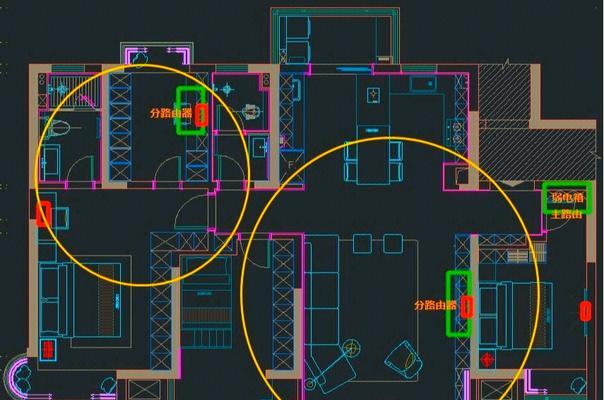
二、调整路由器无线覆盖范围的步骤
1.登录路由器管理界面
查找IP地址:通常情况下,路由器的IP地址是192.168.1.1或192.168.0.1。具体IP地址请参考路由器说明书或路由器底部的标签。
登录管理界面:在浏览器地址栏输入路由器的IP地址,然后输入用户名和密码(默认在路由器底部标签上)。
2.选择无线设置选项
成功登录后,通常在左侧菜单中会有“无线设置”或“无线网络”之类的选项。
3.调整无线信道
在无线设置中,选择“无线信道”选项,并尝试调整为当前环境中干扰最小的信道。您可以通过无线信号分析工具来判断最佳信道。
4.修改无线发射功率
一些路由器允许用户直接调整无线发射功率。在无线设置中找到发射功率选项,根据需要适当增加或减少发射功率。
5.设置无线网络名称(SSID)
为无线网络设置一个易于识别的SSID,可以避免在搜寻无线网络时的混淆。注意,SSID不应包含个人敏感信息。
6.选择合适的无线模式
根据您的设备支持,选择合适的无线模式。如果您的手机和电脑都支持Wi-Fi5或Wi-Fi6标准,那么选择相应的模式可以提高网络性能。
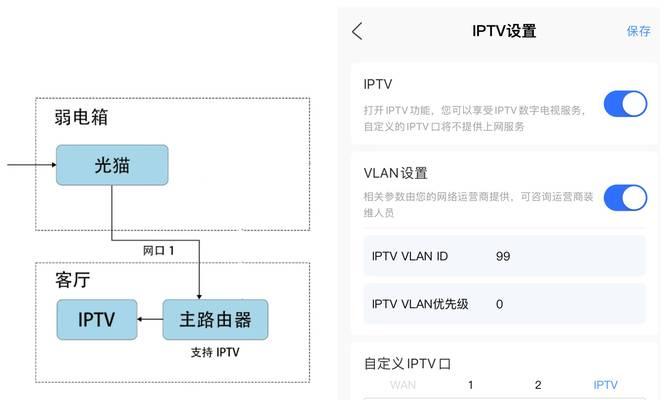
三、优化无线覆盖范围的技巧
1.使用双频路由器
现代路由器通常支持2.4GHz和5GHz两个频段。2.4GHz频段穿透力强,覆盖范围更广;5GHz频段则速率更快但覆盖范围稍小。合理使用双频路由器,可以有效提升网络覆盖与性能。
2.放置路由器的最佳位置
路由器的位置是决定无线覆盖范围的关键因素之一。理想情况下,应将路由器放置在家中中央位置的较高处,尽量避开金属物体和电器干扰。
3.使用无线中继器或Mesh网络
如果房间较大或房间隔断较多,单个路由器可能难以覆盖全部区域。此时,可以考虑使用无线信号中继器或Mesh网络设备来扩大无线覆盖范围。
4.更新路由器固件
定期检查并更新路由器固件,可以提升路由器性能,增强无线网络的稳定性和安全性。

四、常见问题解答
1.路由器的无线发射功率是否可以无限制调整?
路由器的无线发射功率调整通常有一个最大值,不能超过制造商设定的安全标准。过度增加功率可能会对设备造成损害,甚至违反法规。
2.如何确定最佳的无线信道?
可以使用手机应用或专用工具扫描周围无线网络的信道占用情况,从而选择一个相对空闲的信道。
3.安装Mesh网络需要注意什么?
安装Mesh网络时,各Mesh节点间应保持适当的距离,并尽量放置在同一层楼内。节点之间应保持一定范围内的无线覆盖,以保证网络漫游的流畅性。
4.调整路由器无线设置是否会影响网络安全?
在调整无线覆盖范围的过程中,确保设置好安全选项,如WPA2或WPA3加密和复杂的管理员密码,以保证网络的安全性不受影响。
五、
调整路由器无线覆盖范围并非一劳永逸,需要根据环境的变化进行适时调整。通过以上介绍的方法和技巧,相信您可以有效地解决无线信号覆盖问题,享受更加稳定和快速的网络体验。记住,良好的网络设置是持续优化的过程,定期维护和更新,才能让您的无线网络始终处于最佳状态。